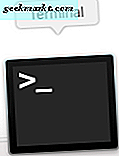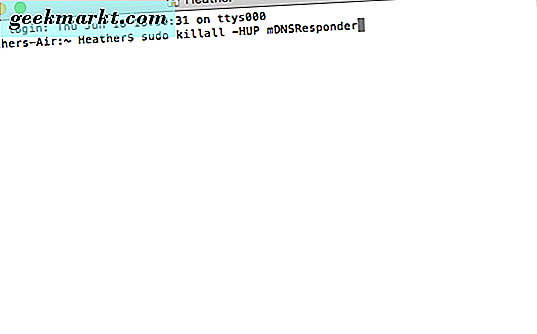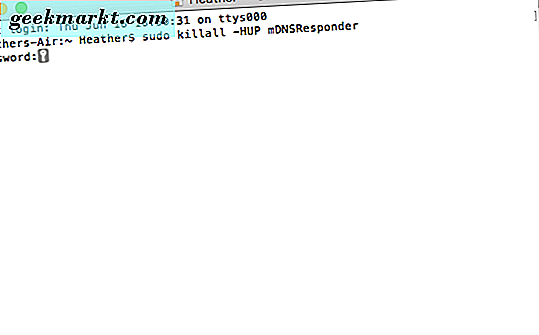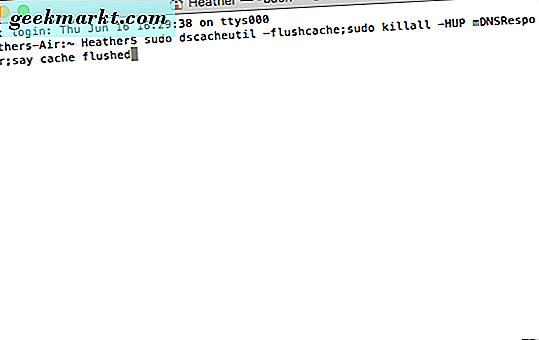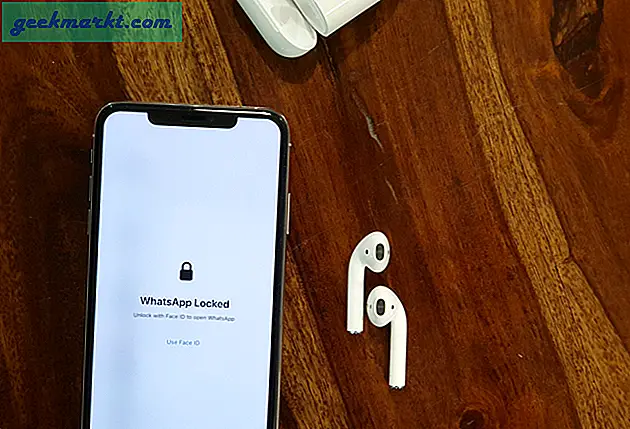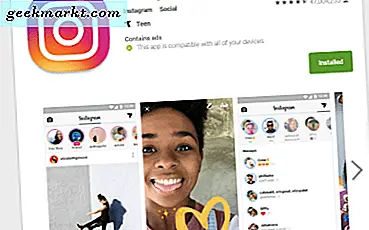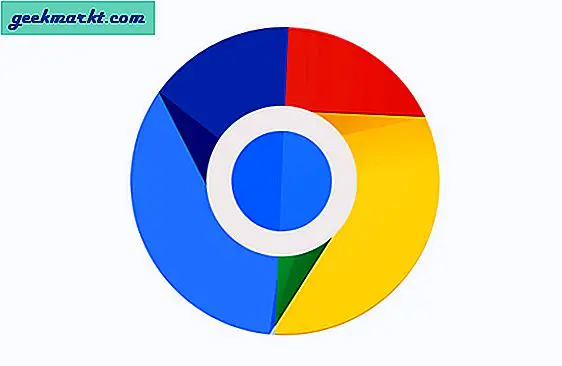Như bạn có thể đã biết, dữ liệu trang web được lưu trữ trong hệ thống máy tính của bạn. Trình duyệt và thiết bị sử dụng dữ liệu vị trí trang web này để truy cập và tải thời gian nhanh hơn. Nếu bạn muốn xóa chi tiết vị trí trang web được lưu trữ, bộ nhớ cache DNS của bạn cần được xóa hoặc xóa.
Chúng tôi sẽ chỉ cho bạn cách xóa bộ nhớ cache DNS trên MacOS bằng Terminal, phương pháp được các nhà phát triển mạng, quản trị viên hệ thống sử dụng phổ biến nhất và những người chỉnh sửa tệp máy chủ hoặc thay đổi cài đặt tên miền cho máy chủ.
Xóa bộ nhớ cache MDNS
Vì chúng ta sẽ sử dụng ứng dụng Terminal để xóa bộ nhớ cache DNS của máy Mac, hãy vào “Applications” và tìm ứng dụng Terminal trong thư mục “Utilities”. Ứng dụng Terminal cũng có thể được tìm thấy bằng cách sử dụng "Finder" trên máy Mac của bạn (phím "Command" và thanh không gian là các phím tắt Finder, hoặc nó có thể được ghim vào dock của bạn, nếu bạn sử dụng nó thường xuyên).
- Vào “Applications”, sau đó chọn “Utilities” và nhấp đúp vào Terminal bằng trackpad hoặc chuột để mở nó. (Hoặc sử dụng phương pháp nào bạn thích tìm và sử dụng ứng dụng Terminal.)
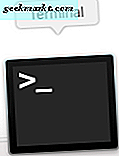
- Trong Terminal, bạn sẽ gõ lệnh sau: sudo killall -HUP mDNSResponder. Sau đó, nhấn phím "Enter" trên bàn phím của bạn.
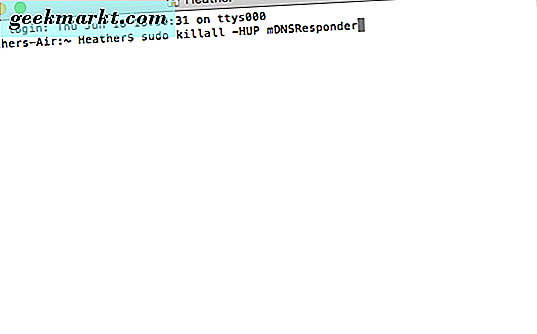
- Máy Mac sẽ hỏi bạn mật khẩu quản trị viên của bạn. Nhập nó vào để tiếp tục.
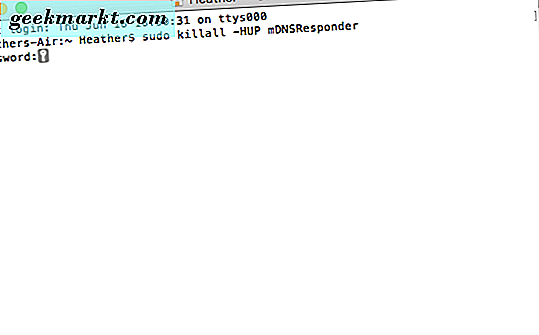
Khi bạn đã nhập mật khẩu, bộ nhớ cache MDNS sẽ bị xóa.
Xóa / Xóa tất cả và đặt lại bộ nhớ cache DNS
Nếu bạn muốn xóa và đặt lại mọi thứ cùng một lúc - điều này bao gồm bộ nhớ cache MDNS và UDNS — bạn cũng có thể làm điều đó. Bạn có thể thiết lập điều này bằng cách xâu chuỗi các mã dòng lệnh hai dòng sau với nhau.
- Mở ứng dụng Terminal.
- Gõ lệnh: sudo dscacheutil -flushcache, sudo killall -HUP mDNSResponder; nói bộ nhớ cache bị xóa. Sau đó, nhấn phím "Enter" trên bàn phím của bạn.
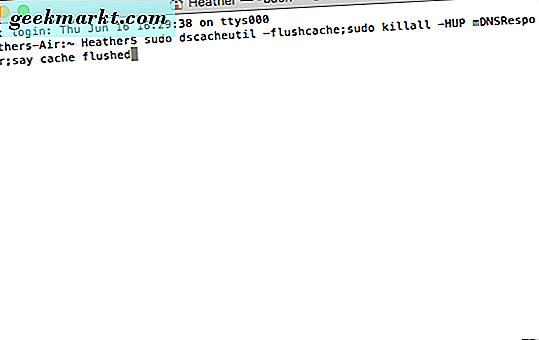
Sau khi bạn đã gõ lệnh trên và nhập nó, MacOS của bạn sẽ thông báo rằng bộ nhớ cache đã thực sự bị xóa. Loại mát mẻ, huh? Nó đơn giản như vậy!